Cara Memuat Turun Video Facebook pada iPhone Menggunakan FDownloader
Bagaimana untuk memuat turun video Facebook di iPhone? Untuk memuat turun video Facebook di iPhone, iPad, anda perlu menggunakan pemuat turun Facebook dari pihak ketiga. Dalam artikel ini, saya akan memandu anda bagaimana menggunakan laman web FDownloader.Net untuk memuat turun video Facebook secara dalam talian.
FDownloader.Net adalah perisian muat turun Facebook dalam talian yang membolehkan anda muat turun video dari Facebook ke telefon atau komputer anda dengan mudah. Menyokong muat turun video Facebook berkualiti tinggi dalam Full HD, 1080p, 2k, 4k berserta audio. Simpan dan muat turun video Fb di pelayar web anda, tiada pemasangan perisian diperlukan.
Pemuat Turun Video Facebook kami berfungsi pada pelayar web dan menyokong semua peranti termasuk iPhone dan iPad. Ia membolehkan memuat turun sebarang video di Facebook seperti: video awam/peribadi, video dalam kumpulan, laman peminat, siaran langsung, cerita, Reels (video pendek).
Salin pautan video di Facebook
Nota: Untuk memuat turun video Facebook, perkara pertama yang perlu anda lakukan adalah menyalin pautan video Facebook yang anda ingin muat turun (Ikuti arahan di bawah ini untuk menyalin pautan video Facebook).
Langkah 1: Buka aplikasi Facebook, cari video yang anda ingin muat turun dan tekan butang Kongsi.

Langkah 2: Tekan pada pilihan Salin Pautan untuk menyimpan pautan video Facebook ke memori sementara.

Selepas menyalin pautan video di Facebook, anda boleh ikut arahan salah satu daripada dua cara di bawah ini untuk memuat turun video ke iPhone atau iPad anda.
Kaedah 1: Muat turun video Facebook menggunakan pelayar Safari (Berfungsi dengan iOS 13+ dan iPadOS 13+)
Mulai dari versi iOS 13 dan iPadOS 13, Safari mempunyai satu fitur baru yang dikenali sebagai Pengurus Muat Turun. Dengan fitur ini, anda boleh memuat turun fail secara langsung melalui pelayar.
Langkah 1: Buka laman web FDownloader.Net menggunakan pelayar Safari pada iPhone anda.
Langkah 2: Tampalkan pautan video Facebook ke dalam kotak input dan tekan butang Muat Turun.

Langkah 3: Pilih format MP4 atau MP3, teruskan dengan menekan butang Muat Turun atau Render dan tunggu beberapa saat untuk memuat turun fail ke peranti anda.

Langkah 4: Mesej pengesahan muat turun akan muncul, anda teruskan dengan menekan Muat Turun.

Langkah 5: Anda akan melihat ikon Muat Turun di bahagian atas pelayar seperti gambar di bawah, tekan untuk melihat kemajuan muat turun video.

Langkah 6: Selepas muat turun video selesai, teruskan membuka aplikasi Fail → Muat Turun pada iPhone anda. Video yang baru dimuat turun akan muncul di sini.
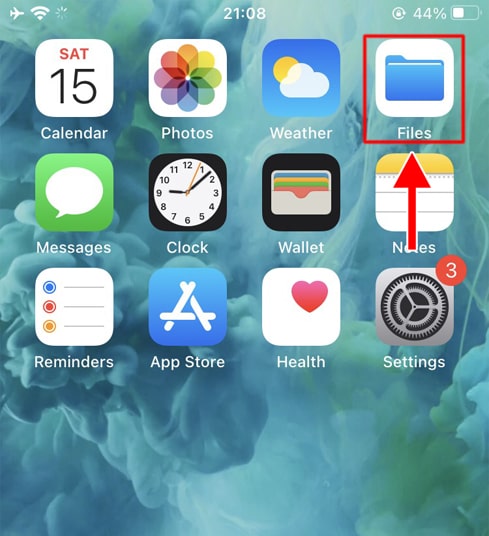
Langkah 7: Pergi ke video yang baru diunduh dan tahan pada video, sebuah menu akan muncul. Tekan butang Kongsi.

Langkah 8: Pergi ke pilihan Simpan Video dan klik padanya.

Langkah 9: Buka aplikasi Foto dan nikmati video yang baru saja dimuat turun.

Kaedah 2: Guna FDownloader dalam aplikasi Documents by Readdle
Cara ini menggunakan aplikasi pengurusan fail percuma bernama Documents by Readdle, yang akan berfungsi pada kebanyakan peranti iOS.
Langkah 1: Pasang dan buka aplikasi Documents by Readdle
- Pada peranti iOS anda, buka App Store dan cari 'Documents by Readdle'.
- Selepas pemasangan selesai, lancarkan aplikasi Documents by Readdle.

Langkah 2: Lawati laman web FDownloader.Net dalam aplikasi Documents by Readdle.
Dalam aplikasi Documents by Readdle, ketuk ikon pelayar yang kelihatan seperti ikon Safari (kompas kecil). Pada iPhone, ikon ini terletak di penjuru kanan bawah, dan pada iPad, ia terletak dalam menu di sebelah kiri. Kemudian, pelayar web akan dipaparkan.

Langkah 3: Tampalkan pautan video Facebook yang anda ingin muat turun ke dalam kotak input dan tekan Muat Turun.

Langkah 4: Pilih format MP4 atau MP3, teruskan dengan menekan butang Muat Turun atau Render dan tunggu beberapa saat untuk memuat turun fail ke peranti anda.

Langkah 5: Anda boleh menukar nama fail dan kemudian klik pada butang Selesai untuk menyelesaikan proses menyimpan video.

Langkah 6: Pindahkan video yang baru diunduh ke dalam aplikasi Gambar
- Klik pada ikon Fail Saya → Muat Turun. Semua fail yang dimuat turun disimpan di sini.

- Pergi ke video yang baru diunduh, tekan ikon tiga titik di bawah video, kemudian pilih Pindahkan → Foto untuk memindahkan video ke aplikasi Foto. Video anda kini akan muncul dalam aplikasi Foto.



Langkah 7: Buka aplikasi Foto dan nikmati video yang baru saja dimuat turun.

Nota
- Untuk video berkualiti tinggi (HD+), Facebook tidak membenarkan muat turun video dengan bunyi, jadi kita perlu memuat turun mereka secara berasingan, kemudian menggabungkan video dan audio menjadi satu video yang lengkap. Ini akan mengambil masa untuk diproses.
- Jika anda menghadapi ralat video peribadi, gunakan ciri "Muat Turun Video Facebook Peribadi" dan ikuti arahan untuk memuat turun sebarang video di Facebook tanpa sebarang masalah.
- Semasa menggunakan, jika anda menemui sebarang ralat sila hubungi untuk mendapat bantuan: fdownloader.net@gmail.com